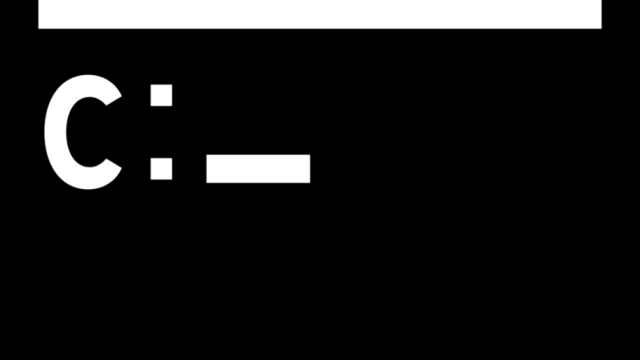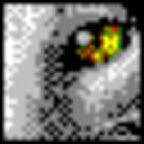今回はWindows10でバッチだけでごみ箱の中身をクリアにする方法を紹介していきます。
手動でもごみ箱の中身はクリアに出来ますが、ふと他のバッチと一緒にゴミ箱もクリアに出来ないかと思い調べながら作成しました。特に使いどころは無さそうですが、ふと思った時に思い出して使ってみてください。
実行環境は下記になります。
| PC | Windows10 Pro 64bit |
ゴミ箱をクリアにする方法
ゴミ箱の中身をクリアにする方法は複数ありますが、今回は手動ではなく少しでも自動でやる方法を紹介します。
今回使用するコマンドについて
下記がCドライブにあるごみ箱の中身を削除するコマンドになります。
rd /s c:\$Recycle.BinrdコマンドはRMDIRの省略です。
/s オプションは指定されたディレクトリに加えて、そのディレクトリ内のすべての
ディレクトリとファイルを削除します。
c:\$Recycle.Binでごみ箱を指定しています。
他にも下に記載しているサンプルバッチのようにDドライブのゴミ箱など指定できます。
なぜ、「\$Recycle.Bin」なのかは下記の記事で書いた操作をする事で、エクスプローラで実際に存在する事が確認する事が出来ます。

隠しファイルおよび隠しフォルダを表示する方法【Windows10】この記事では初心者向けに、隠しファイルおよび隠しフォルダを表示する方法を紹介します。この記事ではエクスプローラの設定を操作するのみとなっています。...
サンプルバッチ
上記のコマンドを使用したサンプルバッチです。
このサンプルバッチはCドライブのゴミ箱とDドライブのゴミ箱の中身をクリアにします。
Clear_RecycleBin.bat
@echo off
rem Cドライブのごみ箱削除
rd /s c:\$Recycle.Bin
rem Dドライブのごみ箱削除
rd /s d:\$Recycle.Bin
pause
上記をテキストエディタにコピーして拡張子を「.bat」にして保存すればバッチの完成です。
まとめ
今回はバッチでごみ箱の中身をクリアにする方法を紹介しました。
ですが、設定系はなるべくバッチを右クリックし、「管理者として実行」した方が確実に設定出来ます。権限がないユーザーで実施すると設定出来ない可能性が高いです。
今回のバッチを使えばゴミ箱の中身をクリアにバッチのみで出来、少しは楽になるかもしれません。
ABOUT ME